Excel 2016数字添加货币符号并添加设置小数位数
来源:网络收集 点击: 时间:2024-04-07【导读】:
如果想要为表格中的数据添加货币符号并设置小数位数,还可以设置负数的效果。工具/原料moreExcel 2016、Excel 2013、Excel 2010为数字添加货币符号方法11/3分步阅读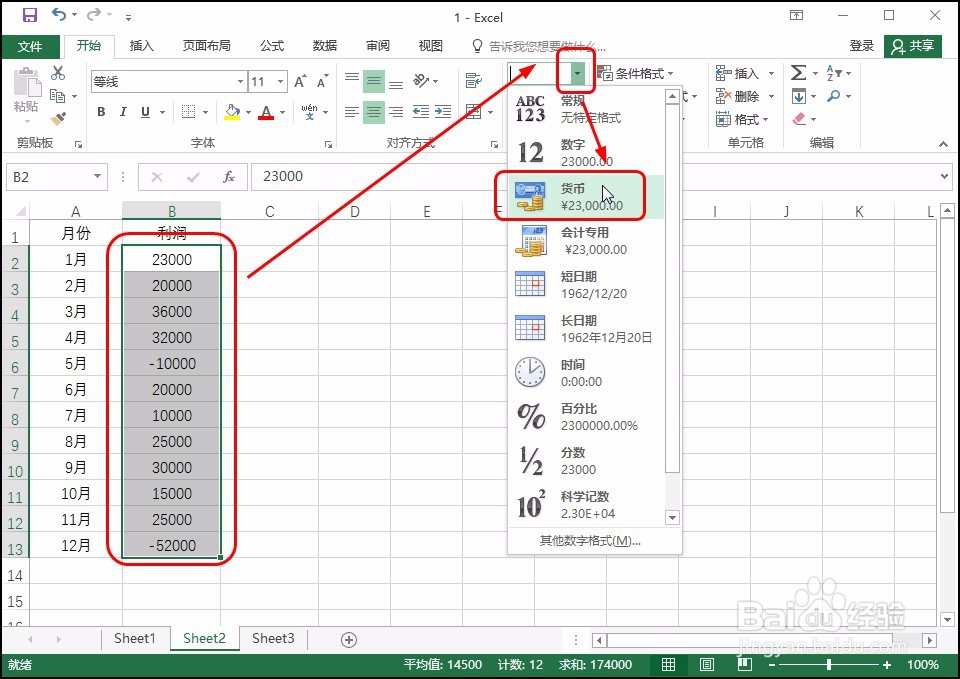 2/3
2/3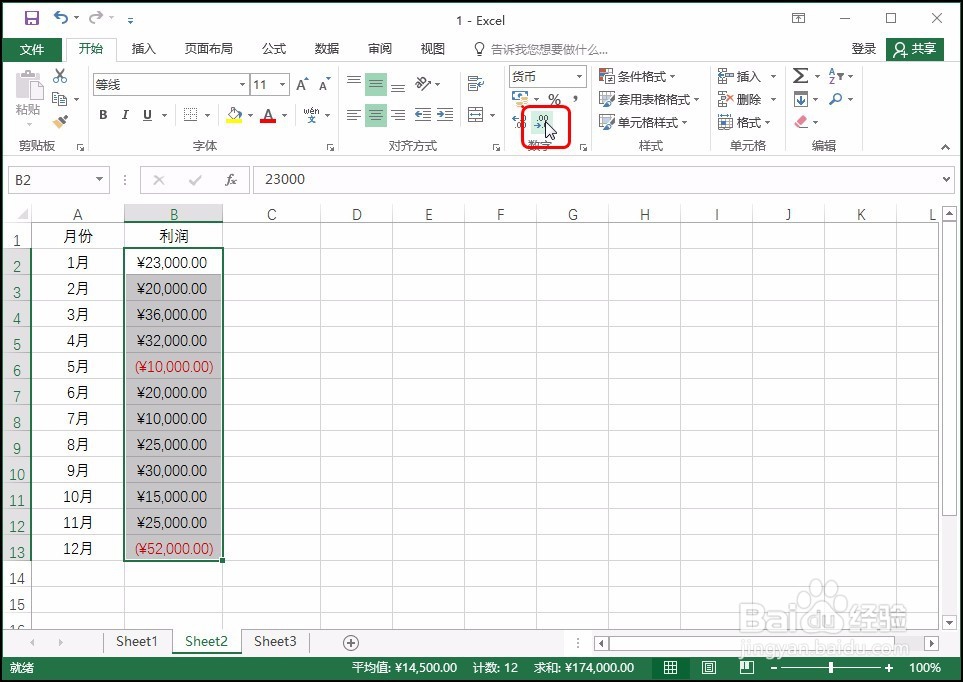 3/3
3/3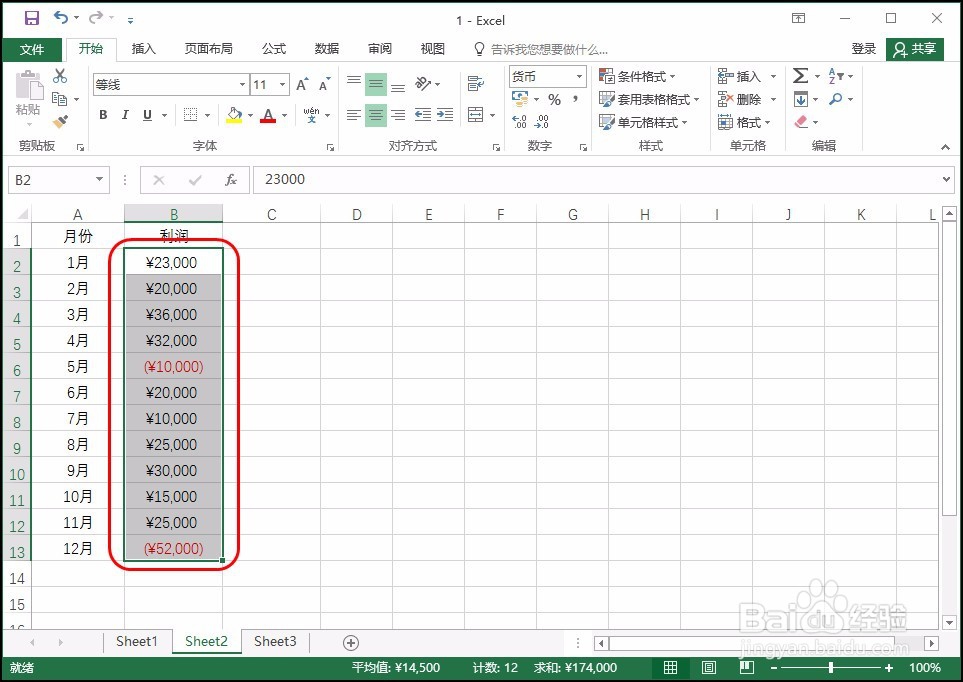 方法21/3
方法21/3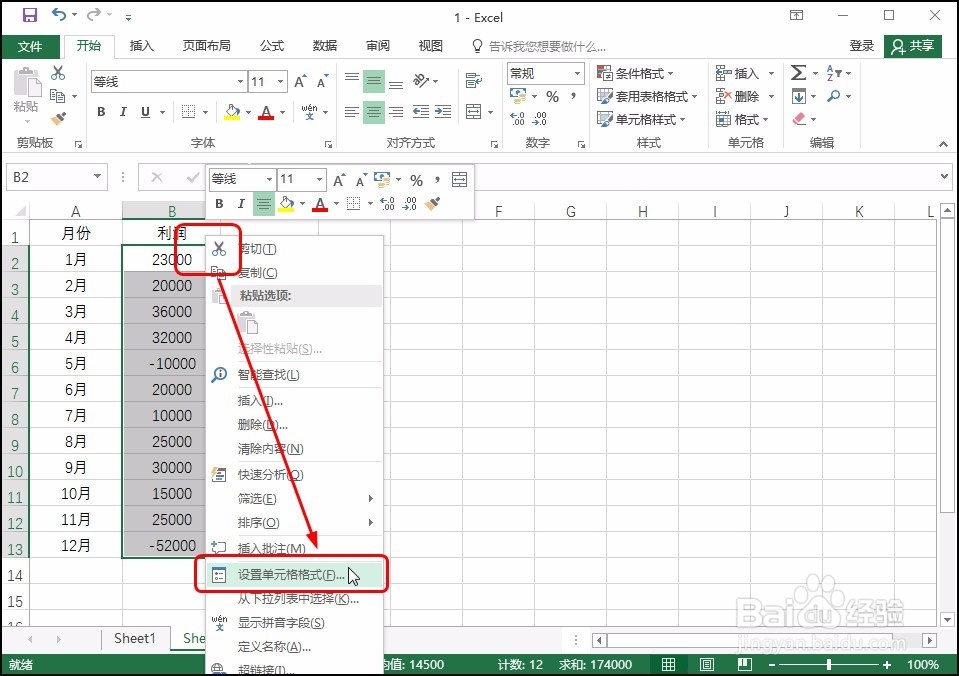 2/3
2/3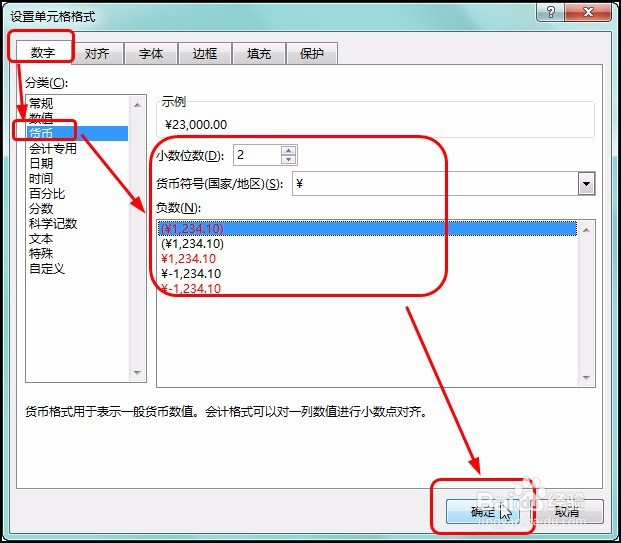 3/3
3/3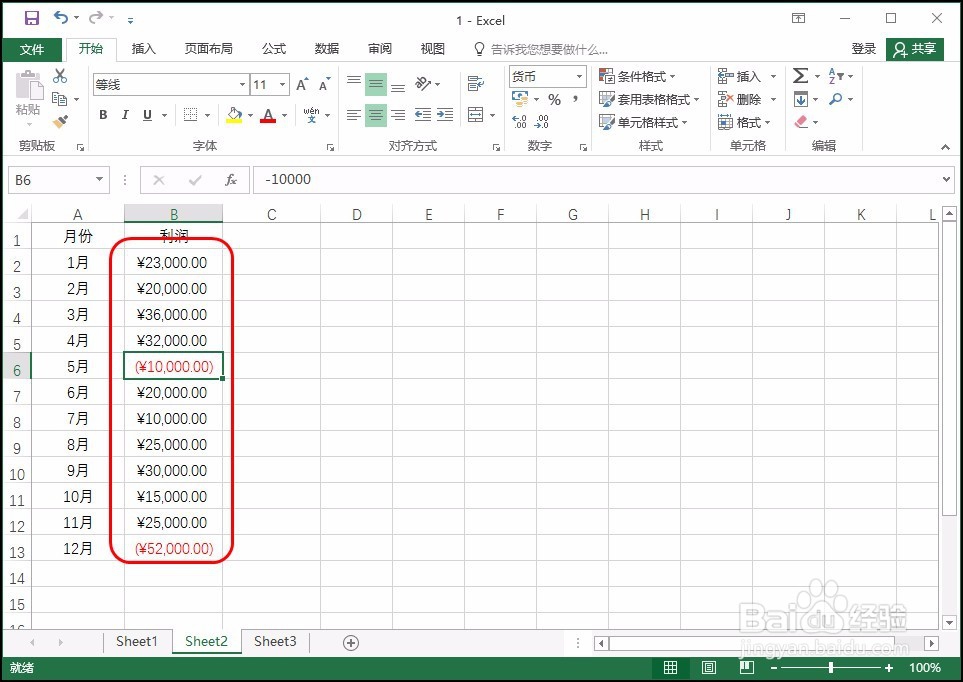
步骤一:选择数字格式
选中要设置格式的单元格区域,在“开始”选项卡下单击“数字格式”右侧的下三角按钮,在展开的列表中单击“货币”,如下图所示。
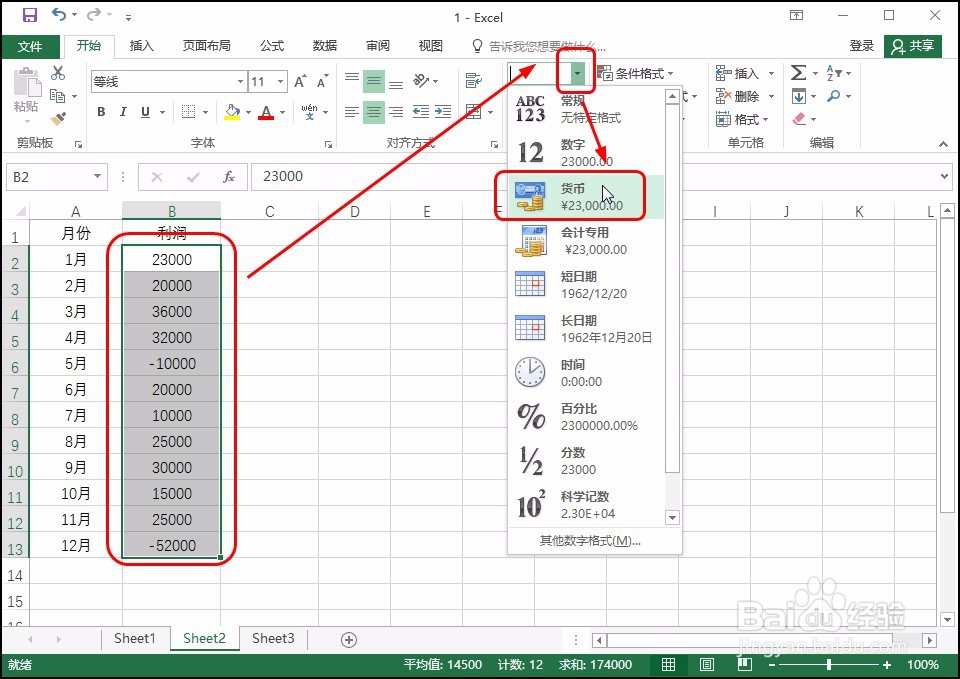 2/3
2/3步骤二:减少小数位数
此时可看到选中区域中的数据被添加了货币符号,并自动带有两位小数位数,如果要减少小数位数,则单击“减少小数位数”,如下图所示。如果减少一位小数位数,则单击一次,如果减少两位小数位数,则单击两次。
如果要增加小数位数,则单击“减少小数位数”左边的“增加小数位数”按钮。
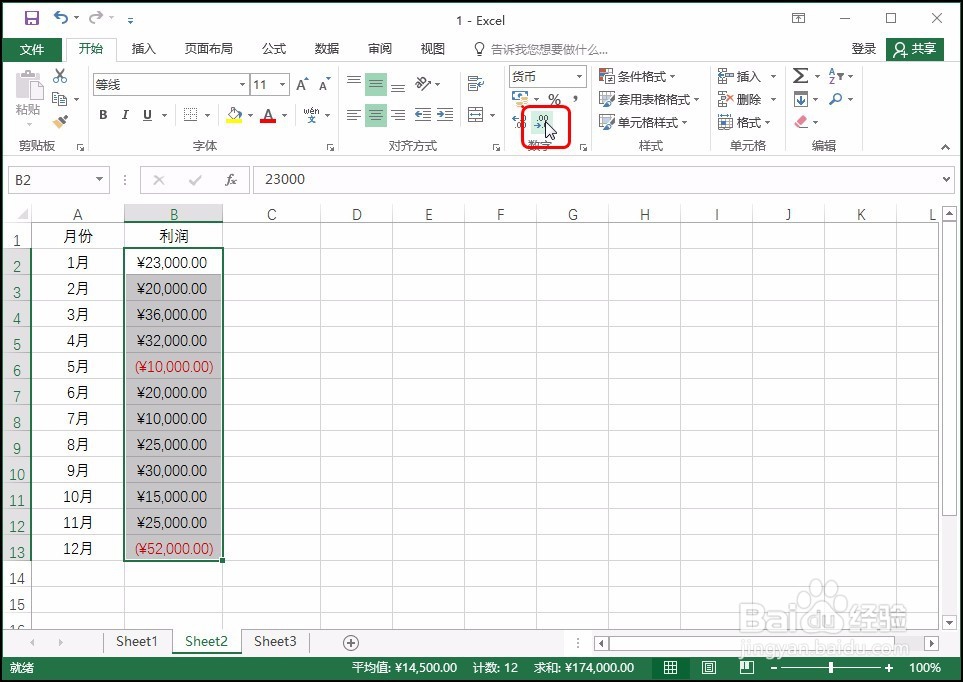 3/3
3/3步骤三:显示设置效果
即可看到选中的区域中的数据被添加了货币符号并没有小数位数,如下图所示。
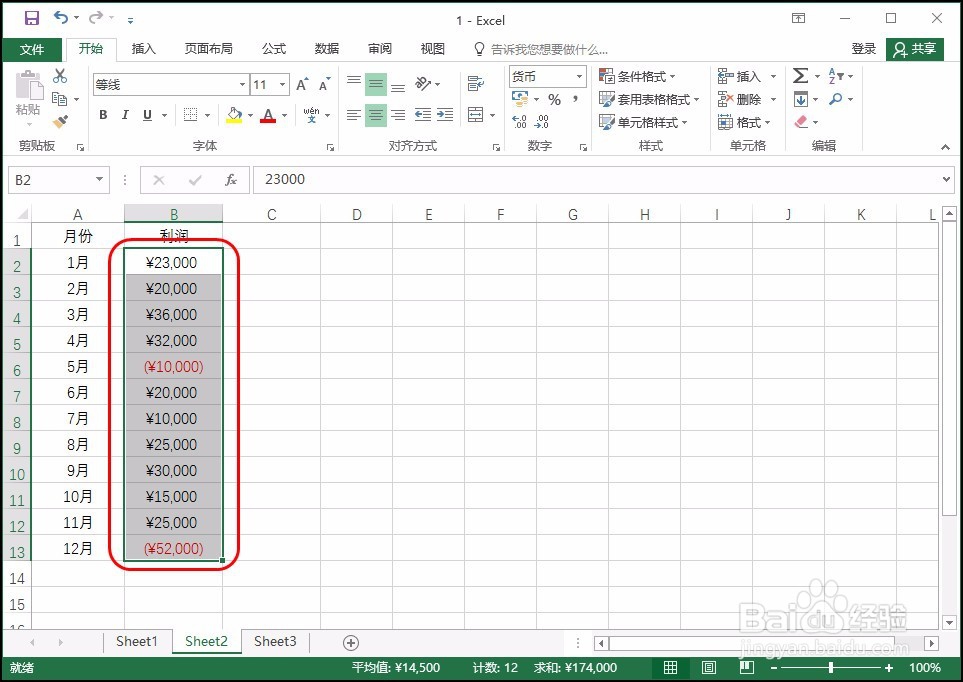 方法21/3
方法21/3步骤一:启动对话框
选中要设置的单元格区域,并右击,在弹出的快捷菜单中单击“设置单元格格式”命令,如下图所示。
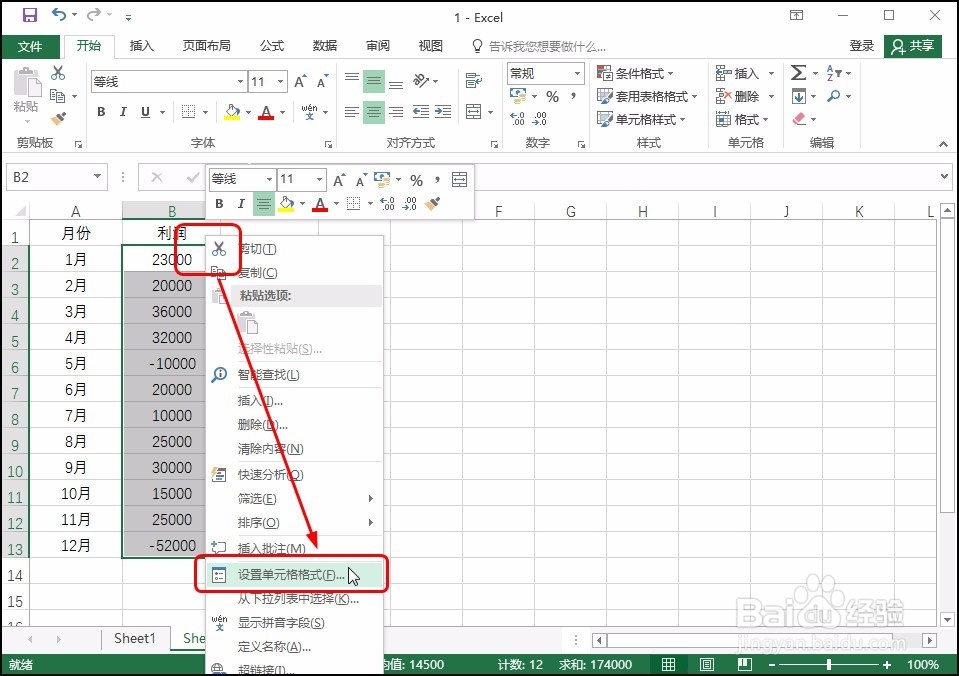 2/3
2/3步骤二:设置货币格式
打开“设置单元格格式”对话框,在“数字”选项卡下单击“货币”类型,在右侧设置小数位数、货币符号以及负数的样式,单击“确定”按钮,如下图所示。
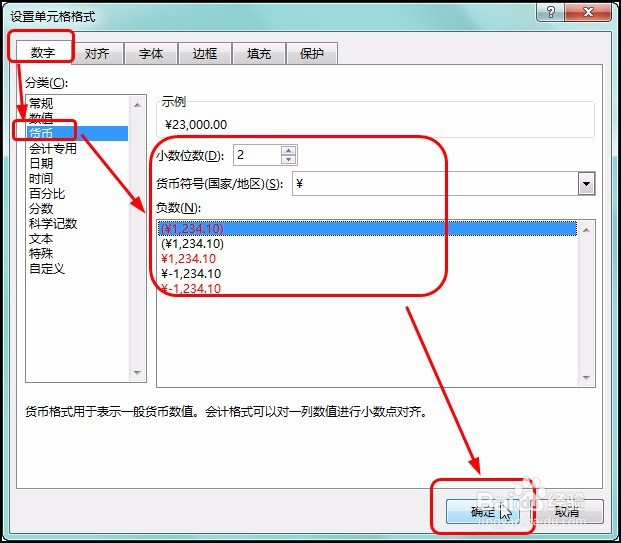 3/3
3/3步骤三:显示设置效果
返回工作表中,即可看到选中区域设置货币符号后的效果,如下图所示。
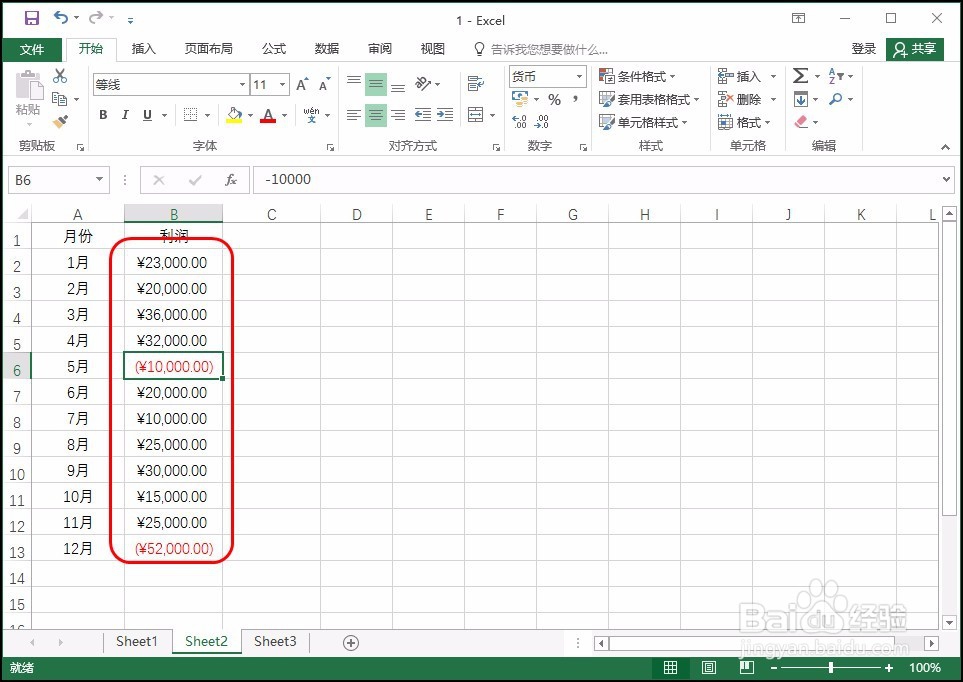
版权声明:
1、本文系转载,版权归原作者所有,旨在传递信息,不代表看本站的观点和立场。
2、本站仅提供信息发布平台,不承担相关法律责任。
3、若侵犯您的版权或隐私,请联系本站管理员删除。
4、文章链接:http://www.1haoku.cn/art_452084.html
上一篇:5个小窍门让饺子馅不流汤
下一篇:1688商家工作台软件如何设置自动回复
 订阅
订阅